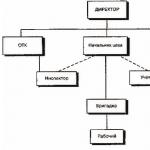BAKファイルをPDFファイルに変換する方法。 BAKを開く方法とそのファイルの種類 bakを開くためのプログラム
bak ファイルの開き方がわからない場合は、この記事を読んでください。
コンピュータ上の .bak 拡張子を持つファイルは特別なバックアップ ファイルです。 英語ではバックアップファイルと呼ばれます。 原則として、そのようなファイルはシステムにとって不要とみなされ、特別なクリーニング プログラムによって削除されます。
Bak ファイルにはいくつかの種類があります。
- Mozilla Firefox インターネット ブラウザのブックマークのバックアップ コピー。 メイン ファイルが破損した場合は、拡張子 .bak を持つファイルを使用して、Web ブラウザに保存されているブックマークを置き換えることができます。 このようなファイルは、ほとんどの場合、自動的に作成されます。 それらは「bookmarks.bak」と呼ばれます。 ご想像のとおり、これらは Mozilla Firefox ブラウザーで開くことができます。
- bak ファイルはオペレーティング システムによって自動的に作成されます。 または AutoCAD などのプログラム。
- ACTで作成されたファイル。 これらはデータの回復に使用されます。 データが予期せず突然削除された場合に役立ちます。
プログラム: パンの開け方
- このようなファイルは、それらを作成したコンピューター上のプログラムによって常に開かれます。
- Lister や人気のある Total Commander などのユニバーサル プログラムが役に立ちます。
.BAK ファイルを開くのに問題がありますか? 私たちはファイル形式に関する情報を収集し、BAKファイルが何であるかを説明することができます。 さらに、そのようなファイルを開いたり変換したりするのに最適なプログラムをお勧めします。
.BAK ファイル形式は何に使用されますか?
拡大 .bakは伝統的に「バックアップ」を意味し、バックアップ ファイルの名前に割り当てられます。 これは、ファイルの形式ではなく、ファイルの機能を示す機能指向の拡張子です。 バックアップは、元のファイルが破損または紛失した場合に備えて作成される、ファイルの完全なコピーです。
BAK ファイルは、特にシステム全体の構成ファイル、ブート スクリプト、ユーザー資格情報、パスワード ハッシュ、およびその他の重要なシステム ファイルのバックアップとして、手動または自動で作成されます。 拡大 .bak元の拡張機能を置き換えることも、単純に拡張機能に接続することもできます。
拡張子付きのファイル .bak任意のタイプおよび任意の形式のファイルを指定できます。 このようなファイルの種類や形式は、元の拡張子によって判断できる場合があります。
バックアップを作成する .bakソース ファイルに変更を加える前にファイルを変更することは良い習慣であると考えられており、可能な場合は常に従う必要があります。 ただし、BAK ファイルは蓄積される傾向があり、多くのスペースを占有する可能性があります。 古くて冗長で不要なファイル .bak安心して削除できます。
BAKファイルを開いたり変換したりするためのプログラム
BAK ファイルは次のプログラムで開くことができます。 BAK ファイルは、元のファイルのアーカイブされたバックアップ コピーを含む形式です。 このようなファイルは、プログラムまたはオペレーティング システム全体の動作の結果として作成されます。 オブジェクトは自動的に作成することも、ユーザー自身が作成することもできます。
BAK 形式はどこにありますか?
BAK 拡張子は、プログラム コードを使用して画像ファイル、ドキュメント、またはアーカイブを作成または編集するプログラムを操作するときに見つかります。 また、電話番号やアプリケーション データのアーカイブに便利なように、バックアップ コピーがモバイル デバイスに保存されることもよくあります。
多くの場合、BAK は AutoCAD ソフトウェア パッケージの主要な形式の 1 つとして見られ、図面、回路図、アルゴリズムのフローチャートを作成するために使用されます。 新しいバージョンのファイルを保存する場合、古いコピーはどこにも消えず、メイン アプリケーション ディレクトリに追加されます。 同時に、その拡張子に BAK 形式も追加され、オブジェクトがドキュメントのアーカイブされたコピーであることを示します。 メインファイルが破損または削除された場合、図面のバックアップを使用してすべてのデータを復元できます。
BAKの開き方
最も一般的な BAK ビューアは AutoCAD です。 Windows、Mac OS、Linux にインストールできます。 AutoCAD でバックアップ ファイルを開くには、ファイル名からバックアップ拡張子を削除し、元の形式を残します。 次に、プログラム ウィンドウで図面を開き、編集を続けます。
BAK を表示するためのその他のアプリ:
- Total Commander - ユニバーサル エクスプローラーを使用すると、モバイル プラットフォームや Windows OS でアーカイブやバックアップを簡単に開くことができます。
- コマンドライン。 Linux および MacOS では、ファイル コマンド ライン ユーティリティを使用して BAK ドキュメントの内容を表示する必要があります。 ファームウェアを開いて、目的のファイルを解凍します。
おそらく、コンピュータ上でBAK拡張子を持つファイルを見たことがあり、そのようなファイルを開く方法を疑問に思ったことがあるでしょう。 おそらく、クリックするだけで開こうとしましたが、Windows メッセージにエラーの詳細が表示されました。 BAKを開く方法という質問に対する答えを決定するには、BAKが何であるかを理解する必要があります。
この拡張子を持つファイルは、バックアップ中に保存されたデータを表します。 つまり、BAK は一般的なバックアップ ファイルであるため、BAK を開くには多くのプログラムを使用する必要があります。 BAK ファイルが見つかりました。 どうやって開けるのですか? それが作成されたプログラム。 このようなソフトウェアは、別の重要なファイルのバックアップ コピー (BAK) を作成するアプリケーション用に特別に設計されたものである場合もあります。
たとえば、AutoCAD を含むすべてのオートデスク プログラムは、定期的に BAK ファイルを使用してファイルをバックアップします。 ファイナンシャル プランニング ソフトウェア、税務プログラムなど、他のプログラムもこの形式で動作します。

これらのファイル自体の存在だけでなく、BAK を開く方法の問題も重要になる可能性があります。 まず、このファイルがコンピュータ上のどこで見つかったのか、またその名前が何なのかを調べる必要があります。 これらの質問に対する答えは、それを開くことができるプログラムを見つけるのに役立ちます。
「どうやって開くか」という質問を解決するための一般的な推奨事項は、メモ帳または別のテキスト エディタを使用することです。 多くのファイルには、ファイル拡張子に関係なく読み取ることができるテキスト コンテンツが含まれており、テキスト エディタではコンテンツを正しく表示できる場合があります。 もちろん、この方法はうまくいかないかもしれませんが、試してみる価値はあります。

BAKファイルを変換する方法:
BAK ファイルを別のタイプに変換するには、主に 2 つの方法があります。
1 つ目の方法は、そのようなファイルをデフォルトのプログラムで開き、開いたファイルを別の形式で保存することを選択することです。
2 番目の方法は、ファイル変換サービスまたはソフトウェアを使用してファイルを別の形式に変換することです。
また、BAK を開く方法を決定するときは、ファイル拡張子を単純に変更しようとしないでください。 これでは形式は変換されず、コンピューターはファイルを認識できません。 コンピュータにインストールされているプログラムがどれも役に立たない場合、唯一の選択肢は変換ツールに頼ることです。 どちらを使用するかはあなた自身が決めることです。
言い換えれば、BAK を開く方法について話すときは、そのような場合には標準的な方法を使用する必要があります。 まず、デフォルト設定を使用して開いてみますが、それでも解決しない場合は、サードパーティのオンライン サービスまたは適切なソフトウェアに助けを求めてください。 現在、これに対応したアプリケーションが数多くあり、そのほとんどはインターネット上で無料で入手できるか、少額の料金で購入できます。
AutoCAD でプロジェクトで作業しているときに、図面ファイル *.dwg を保存した後、拡張子 *.bak を持つ別のファイルが同じフォルダに表示されることに皆さんは気づいたことがあるでしょう。
もっと詳しく見てみましょう。 AutoCAD の bak ファイルとは何か、またそれがいつ役立つかについて説明します。
AutoCAD では、bak ファイルは図面のバックアップ コピーです。この拡張子を手動で *.dwg に変更すると、ファイルは AutoCAD で問題なく開き、すべてのオブジェクトを含む図面が含まれます。 これらのファイルはデフォルトで作成されます。なぜなら... 「設定」で、「バックアップ コピーの作成」の横のチェックボックスがオンになっています (図を参照)。
AutoCAD で自動保存を設定するにはどうすればよいですか?
情報はバックアップ コピーにすぐには追加されませんが、メイン ファイルが再保存されたときにのみ追加されます。 したがって、AutoCAD での作業をできるだけ効率的に整理するには、次のアルゴリズムに従ってください。
1. 新しい図面の作業を開始したら、直ちに図面をコンピュータに保存します (「ファイル」-「保存」)。
2. コマンドラインに「SETTINGS」と入力し、Enter キーを押し、表示されるダイアログボックスで「開く/保存」タブに移動します。 [バックアップ コピーを作成する]の横のチェックボックスがオンになっていること、および AutoCAD で自動保存が実行されていることを確認します。
3. AutoCAD の自動保存を設定します。 最適な時間は15〜20分です。

4. 以下のことを覚えておいてください。 したがって、ポイント #1 を決して無視しないでください。
また、「ファイルの保存」セクションで、「形式で保存」(AutoCAD 2004 または 2007) を選択して、将来この図面を必要とするユーザーが以前のバージョンでファイルを開くことができるようにすることをお勧めします。
さて、これで AutoCAD で bak を開く方法がわかり、このファイルがいかに便利であるかが理解できました。 予期せぬ状況によるデータ損失を回避できます。 AutoCAD では、自動保存場所にメインの図面ファイルが保存されます。